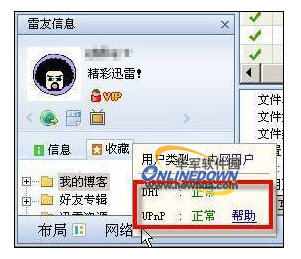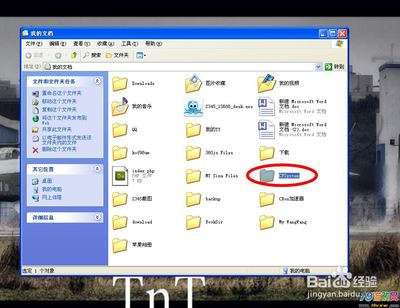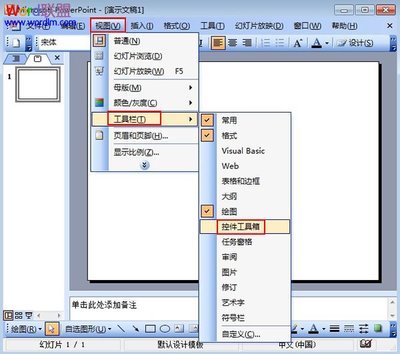制作文字之前,需要自己定义一些糖果图形笔刷,然后在文字边缘用描边路径加上糖果图形,再用图层样式加上颜色和质感,文字中间则用画笔涂上图形后再用图层样式增加质感。
最终效果
1、创建一个500*500的画布。
2、用椭圆工具创建一个圆,大小自己定,随意。
3、用直接选择工具框选中中间的锚点。
4、用方向键的左箭头键进行移动。
5、用直接选择工具移动锚点的方向线,耐心的调整形状。

6、调整好大概的形状,如果你不能确定什么形状,你可以上网搜各种豆类的形状来模仿!
调整后,在菜单栏,编辑——定义画笔预设那里定义为画笔。
7、创建一个1250*850大小的画布,添加个渐变填充调整层,颜色自己看着办。
8、打开素材里面的背景素材,然后定义为图案。
9、添加一个图案填充调整层,图案选择我们刚刚定义的纹理。混合模式为正片叠低,不透明度随意调整。
10、载入教程提供的字体,然后调整大小,调整字距,颜色随意。
11、单击字体图层然后右键,选择创建工作路径。
12、创建工作路径后,关闭字体层,然后创建一个空白图层。
13、选择画笔,打开画笔选项,(窗口——画笔),设置如图所示。
14、选择钢笔工具,然后在路径上右键,选择描边路径。
15、描边完我们可以看到一些地方会产生重叠的区域,这时我们应该解决掉它。
16、选择橡皮擦工具,擦掉重叠的地方。
17、选择合适的形状,然后复制移动到空缺的地方。不过要注意这些都要合并成一个图层。
用画笔描边路径及图层样式制作彩色糖果字_画笔描边
18、打开素材包下的字体纹理素材,定义为纹理。
19、如图所示,在纹理图案中选择我们刚刚定义的纹理图案。 具体参数如图所示,颜色可根据自己喜欢的而定,随意即可。
20、把图层样式拷贝下来。
21、在下面新建一个空白图层,然后粘贴之前拷贝的图层样式到新建的图层上。
22、修改拷贝下来的图层样式的颜色,然后用画笔在图层上随意的画。
23、这一步花了我几分钟,就是新建一个图层,换一种颜色,然后画!注意要有层次感。
24、用橡皮擦擦掉边缘的豆豆,然后画几颗不同颜色的豆豆,看起来就像跑出来一样。
25、当然了!图层一多,我看起来就烦了,好的,选择所有豆豆层,右键——转换成智能对象。
26、一行太单调,我们弄多行,我为图省事,就打了ps两个单词上去。
27、用钢笔工具描出路径。
28、其实这一步很简单,就是描绘路径,描边,加图层样式。相信对于大部分人来说是没有压力的。
最终效果:
注:更多精彩教程请关注三联栏目,三联PS群:339853166欢迎你的加入
 爱华网
爱华网